
4 formas: ¿Cómo transferir tonos de llamada de iPhone a Android sin problemas?

¿Quieres transferir tonos de iPhone a Android pero no sabes cómo? Este tutorial te muestra cómo transferir tonos de iPhone a Android de forma fácil y rápida. Aunque ambos dispositivos funcionan con sistemas diferentes, puedes mover o copiar tus tonos sin esfuerzo.
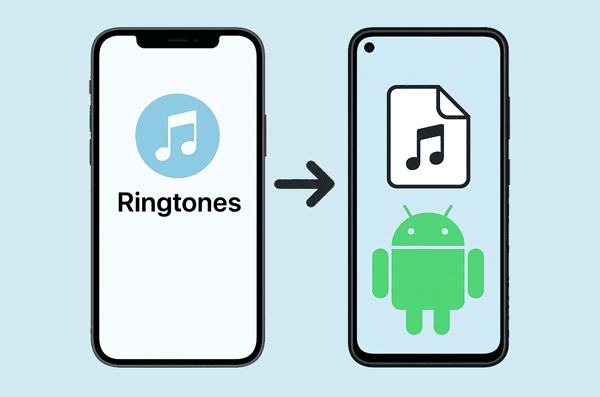
La respuesta corta es sí, puedes transferir tonos de iPhone a Android , pero no directamente. iOS de Apple y Android de Google son sistemas operativos distintos, y sus sistemas de archivos y formatos de tonos de llamada difieren.
Los tonos de llamada de iPhone suelen estar en formato M4R, un archivo de audio AAC renombrado. Los dispositivos Android , por otro lado, suelen usar formatos MP3 o WAV. Esta incompatibilidad significa que no se pueden arrastrar y soltar archivos de tonos de llamada entre ambos dispositivos. Sin embargo, con unos pocos pasos adicionales y las herramientas adecuadas, puedes transferir fácilmente los tonos de llamada de tu iPhone a tu teléfono Android .
MobieSync es una herramienta profesional de transferencia de llamadas, diseñada para gestionar y transferir diversos tipos de datos entre iOS , Android y ordenadores. Simplifica el proceso de transferir tonos de llamada de tu iPhone a tu dispositivo Android . Este software detecta y muestra los tonos de llamada de tu iPhone en la interfaz, para que puedas seleccionar lo que quieras e importarlo a tu dispositivo Android .
Características principales de esta transferencia de tono de llamada:
Descargue MobieSync aquí.
A continuación te explicamos cómo copiar tonos de llamada de iPhone a Android con este software:
01 Descargue e instale el software MobieSync en su computadora. Luego, inícielo en el escritorio.
02 Conecta tu iPhone y tu teléfono Android a la computadora mediante cables USB. Una vez que ambos dispositivos sean reconocidos, selecciona tu iPhone como dispositivo de origen en el menú superior.

03 En la barra lateral izquierda, ve a la sección "Música" > "Tonos de llamada". Verás una lista de tus tonos de llamada de iPhone. Selecciona los tonos que quieres transferir.
04 Después de seleccionar, haz clic en el botón "Exportar al dispositivo" y elige tu teléfono Android en la lista emergente. Tus tonos se importarán a tu teléfono Android .
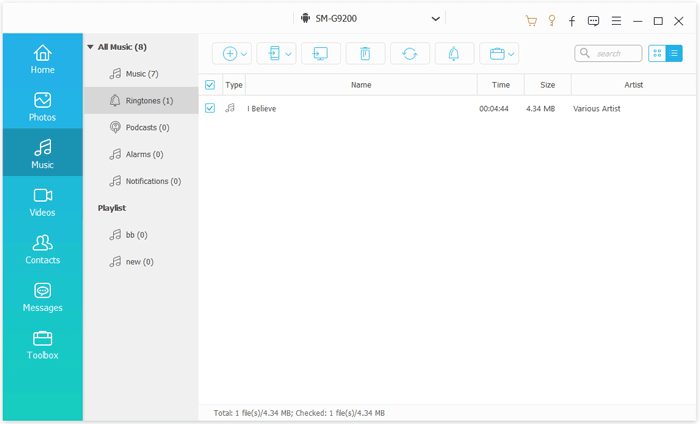
iCloud puede ser un intermediario útil para transferir tonos de llamada, especialmente si ya están sincronizados con la Biblioteca Musical de iCloud o si puedes subirlos allí. Este método requiere que primero transfieras los tonos de tu iPhone a iCloud y luego los descargues a tu dispositivo Android .
Aquí te explicamos cómo hacerlo:
Paso 1: Los tonos de llamada de iPhone se suelen crear y administrar a través de iTunes. Si aún no tienes tus tonos personalizados en tu ordenador, tendrás que transferirlos del iPhone al ordenador a través de iTunes (consulta la Parte 5 para obtener más información sobre cómo encontrar tonos de llamada en iTunes).
Paso 2: En tu computadora, busca los archivos del tono de llamada M4R. Abre tu navegador web y ve a iCloud.com. Inicia sesión con tu ID de Apple. Arrastra y suelta los archivos del tono de llamada M4R en tu iCloud Drive.
Paso 3: En tu teléfono Android , abre un navegador web y ve a iCloud.com. Inicia sesión con tu ID de Apple. Ve a iCloud Drive.
Paso 4: Localiza los tonos de llamada que subiste. Pulsa sobre cada uno y selecciona la opción de descarga.
Paso 5: Como los archivos descargados probablemente estén en formato M4R, necesitarás una aplicación de terceros de Google Play Store (como "Audio Converter" o "MP3 Converter") para convertirlos a MP3. Una vez convertidos, podrás configurarlos como tono de llamada en tu dispositivo Android .

Lee también: Puedes crear tonos de llamada MP3 en tu iPhone , lo que te permitirá copiarlos a tu teléfono Android sin problemas.
Google Drive ofrece una solución sencilla en la nube para transferir tonos de llamada. Este método implica subirlos a Google Drive desde tu ordenador y luego descargarlos a tu dispositivo Android .
Estos son los pasos:
Paso 1: Similar al método de iCloud, primero deberás transferir los archivos de tonos de llamada M4R de tu iPhone a tu computadora. Puedes hacerlo sincronizando con iTunes.
Paso 2: En tu computadora, abre tu navegador web y ve a drive.google.com. Inicia sesión con tu cuenta de Google.
Paso 3: Haz clic en el botón "+ Nuevo" en la barra lateral izquierda y selecciona "Subir archivo". Busca y selecciona los archivos de tonos de llamada M4R de tu ordenador y súbelos a Google Drive.
Paso 4: En tu teléfono Android , abre la app de Google Drive. Busca los tonos de llamada que subiste. Pulsa el menú de tres puntos junto a cada tono y selecciona "Descargar".
Paso 5: Los archivos M4R descargados deberán convertirse a MP3 utilizando una aplicación de conversión de audio de terceros de Google Play Store.
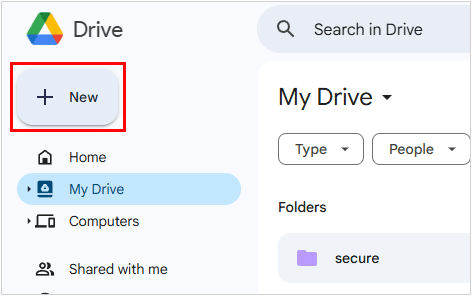
Si bien iTunes no transfiere tonos de llamada directamente a Android , es fundamental para transferir tus tonos de llamada personalizados de iPhone a tu computadora , lo cual es un primer paso necesario para la mayoría de los otros métodos de transferencia.
Aquí te explicamos cómo mover los tonos de llamada de iPhone a Android con iTunes:
Paso 1: Conecta tu iPhone a la computadora y abre iTunes. Si compraste tus tonos de llamada en la iTunes Store, deberían estar en tu biblioteca de iTunes, en la sección "Tonos".
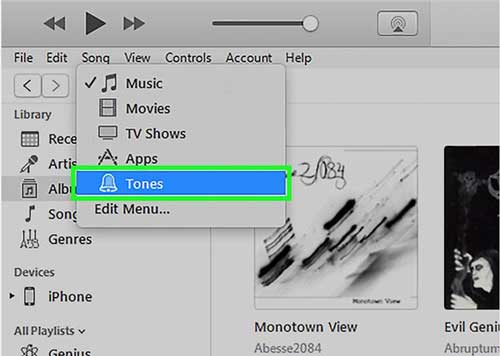
Paso 2: Los tonos de llamada personalizados que haya creado se encuentran generalmente en la siguiente ruta en su computadora: C:\Users\[Su nombre de usuario]\Music\iTunes\iTunes Media\Tones.
Paso 3: Si no los encuentras ahí, es posible que estén asociados directamente con tu dispositivo. Quizás tengas que hacer clic derecho en el tono de llamada en iTunes y seleccionar "Mostrar en el Explorador Windows " para localizar el archivo M4R.
Paso 4: Una vez que hayas encontrado los archivos de tono de llamada M4R, cópialos a una carpeta de fácil acceso en tu computadora. Ahora que los archivos M4R están en tu computadora, puedes usar un convertidor de M4R a MP3 para convertir el formato de tu tono de llamada. Luego, usa un cable USB para arrastrarlos y soltarlos en tu teléfono Android .
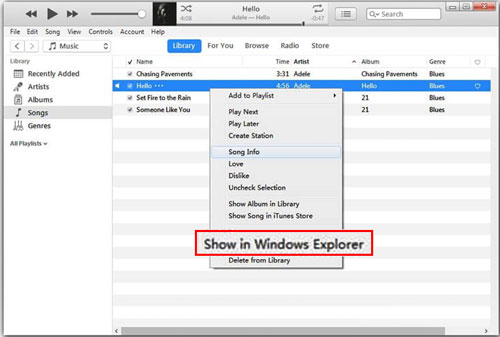
Transferir tonos de iPhone a Android puede que no sea un proceso de un solo clic, pero sin duda es posible. Ya sea que uses software profesional como MobieSync , servicios en la nube como iCloud y Google Drive, o herramientas manuales como iTunes, cada método ofrece una solución que se adapta a tus necesidades y preferencias. Una vez completada la transferencia, podrás disfrutar de tus tonos favoritos en tu nuevo dispositivo Android sin problemas.
Artículos relacionados:
¿Cómo transferir tonos de llamada de iPhone a iPhone?
Cambiar de iPhone a Android : ¿Qué tener en cuenta y cómo hacerlo?
iPhone vs. Android : ¿Cuál es la diferencia y cuál deberías comprar?

 Transferencia de teléfono a teléfono
Transferencia de teléfono a teléfono
 4 formas: ¿Cómo transferir tonos de llamada de iPhone a Android sin problemas?
4 formas: ¿Cómo transferir tonos de llamada de iPhone a Android sin problemas?





